在当今快节奏的商业环境中,汽修行业的专业人员需要高效的工作方式以保持竞争力。选择合适的笔记本电脑对于执行日常的任务,如数据分析、故障诊断以及管理客户信...
2025-04-04 1 笔记本电脑
随着科技的快速发展,我们的生活离不开电脑。联想笔记本电脑作为市场上颇受欢迎的品牌之一,虽然性能强大,但也会遇到一些问题。脱机问题是常见的困扰用户的一个问题。本文将介绍一些解决联想笔记本电脑脱机问题的方法,以便用户能够更好地应对这一问题。

1.检查网络连接
-确保无线网络开关已打开
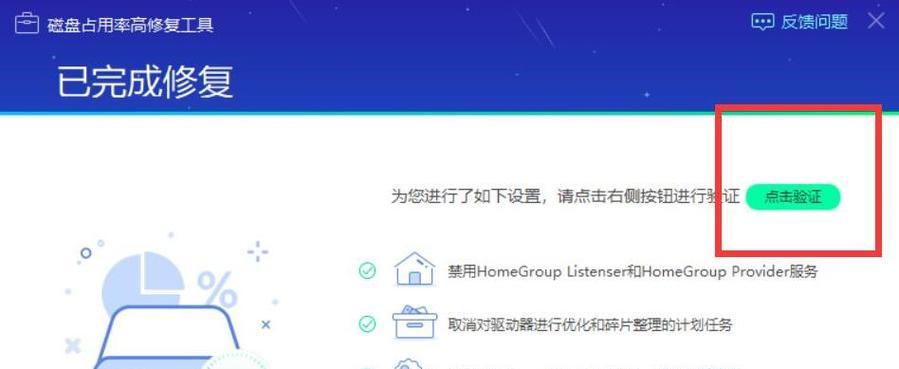
-检查无线网络是否被禁用
-尝试重新连接Wi-Fi网络
2.重启网络适配器

-进入设备管理器
-找到网络适配器选项
-右键单击适配器并选择“禁用”
-等待片刻后再次右键单击适配器并选择“启用”
3.更新驱动程序
-进入设备管理器
-找到网络适配器选项
-右键单击适配器并选择“更新驱动程序”
-按照提示更新驱动程序
4.检查IP配置
-打开命令提示符
-输入“ipconfig/all”命令
-检查IP地址、子网掩码和默认网关是否正确配置
5.清除DNS缓存
-打开命令提示符
-输入“ipconfig/flushdns”命令
-等待执行完成后,重新连接网络
6.使用网络故障排除工具
-进入Windows网络故障排除工具
-选择“网络适配器”问题并点击“下一步”
-等待工具自动检测和修复问题
7.关闭防火墙和安全软件
-暂时关闭防火墙和安全软件
-尝试连接网络,如果成功则表示防火墙或安全软件导致脱机问题
8.检查硬件问题
-检查无线网卡是否松动或损坏
-如果有问题,可以联系售后服务进行维修或更换
9.更新操作系统
-确保操作系统为最新版本
-及时安装系统更新和补丁程序
10.使用网络设置向导
-进入控制面板
-选择“网络和Internet”选项
-点击“网络和共享中心”
-选择“设置新连接或网络”
-按照向导提示进行设置
11.检查路由器设置
-确保路由器正常工作
-检查路由器设置是否正确,尝试重启路由器
12.更换无线网卡驱动
-如果以上方法无效,可以尝试更换无线网卡驱动
13.使用网络共享中心修复
-进入网络共享中心
-选择“故障排除问题”
-选择“Internet连接”问题并按照提示修复
14.重置网络设置
-进入控制面板
-打开“网络和Internet”选项
-选择“网络和共享中心”
-点击“更改适配器设置”
-右键单击网络连接并选择“属性”
-在“Networking”选项卡中选择“Internet协议版本4(TCP/IPv4)”
-点击“属性”并选择“使用下面的DNS服务器地址”
-输入常用的DNS服务器地址并点击“确定”
15.
联想笔记本电脑脱机问题是一个常见的网络连接问题,但通过一些简单的方法和技巧,我们可以很容易地解决这个问题。检查网络连接、重启网络适配器、更新驱动程序、检查IP配置等方法都可以帮助我们恢复联想笔记本电脑的联网功能。如果问题仍然存在,可以尝试其他高级方法或联系售后服务进行进一步的解决。
标签: 笔记本电脑
版权声明:本文内容由互联网用户自发贡献,该文观点仅代表作者本人。本站仅提供信息存储空间服务,不拥有所有权,不承担相关法律责任。如发现本站有涉嫌抄袭侵权/违法违规的内容, 请发送邮件至 3561739510@qq.com 举报,一经查实,本站将立刻删除。
相关文章

在当今快节奏的商业环境中,汽修行业的专业人员需要高效的工作方式以保持竞争力。选择合适的笔记本电脑对于执行日常的任务,如数据分析、故障诊断以及管理客户信...
2025-04-04 1 笔记本电脑

镭射投影仪作为一种先进的显示技术设备,广泛应用于教育、商业演示、家庭影院等领域。其精确的图像投影质量对环境要求较高,硬板调节是确保镭射投影仪最佳投影效...
2025-04-04 1 笔记本电脑

当您想要购买一款笔记本电脑时,预算往往是最先考虑的因素之一。在此背景下,平价笔记本电脑便成了许多消费者的首选。平价笔记本电脑的价格是多少?选择一个合适...
2025-04-04 1 笔记本电脑

随着技术的发展,现如今笔记本电脑已经成为日常工作和学习中不可或缺的一部分。在进行电脑性能测试时,特别是使用iTest这类性能检测软件时,合理利用标记功...
2025-04-04 1 笔记本电脑

在信息技术飞速发展的今天,笔记本电脑已经成为我们工作中不可或缺的一部分。然而,当面临系统崩溃或需要升级操作系统时,自行安装笔记本电脑操作系统对于很多新...
2025-04-04 1 笔记本电脑

计算机技术日新月异,笔记本电脑的性能也不断进步。一台笔记本电脑经过内存升级后,在性能上可以得到显著提升。然而,内存升级后,如何调整运行设置以确保电脑运...
2025-04-03 5 笔记本电脑